Меню работы со слоями
Меню работы со слоями
Для работы со слоями в ArchiCAD предназначено меню (рис. 7.10), которое вызывается командой Document ? Layers (Документ ? Слои).
Данное меню состоит из двух областей. В нижней области расположен список комбинаций слоев, что позволяет активизировать необходимую комбинацию без вызова окна настройки параметров слоев.
В верхней области меню находятся три пункта:
? Layer Settings (Настройки слоя) – открывает окно настройки параметров слоев;
? Show All Layers (Показать все слои) – устанавливает атрибут видимости одновременно для всех слоев;
? Layer Extras (Атрибуты слоя) – вызывает меню дополнительных параметров, управляющих атрибутами слоев (рис. 7.11), которое включает следующие команды:

Рис. 7.10. Меню для работы со слоями
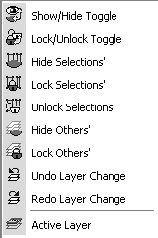
Рис. 7.11. Меню установки атрибутов слоев
? Show / Hide Toggle (Показать / Скрыть) – переключает атрибут видимости для всех слоев активной комбинации, видимые слои становятся невидимыми и наоборот;
? Lock / Unlock Toggle (Блокировать / Разблокировать) – переключает атрибут блокирования, блокированные слои активной комбинации становятся доступными для редактирования, а доступные блокируются;
? Hide Selections (Скрыть выбранное) – снимает атрибут видимости со слоя, на котором находятся выделенные объекты, при отсутствии выделения данная команда недоступна;
? Lock Selections (Блокировать выбранное) – блокирует слой, на котором находятся выделенные объекты, при отсутствии выделения данная команда недоступна;
? Unlock Selections (Разблокировать выбранное) – разблокирует слой, на котором находятся выделенные объекты, при отсутствии выделения данная команда недоступна;
? Hide Others (Скрыть остальное) – если в проекте выбраны какие-либо объекты, то эта команда делает невидимыми слои, к которым не принадлежат выделенные объекты, при отсутствии выделенных объектов команда заменяется параметром Hide All (Скрыть все слои);
? Lock Others (Блокировать остальное) – команда подобна предыдущей, но вместо установки атрибута невидимости блокирует слои, на которых нет выбранных объектов, при отсутствии выделенных объектов команда заменяется параметром Lock All (Блокировать все слои);
Undo Layer Change (Отменить действие) – отменяет до восьми последних выполненных действий со слоями; Redo Layer Change (Восстановить действие) – повторяет исполнение до восьми последних выполненных действий со слоями.
Кнопки управления, которые соответствуют рассмотренным командам меню, можно найти на палитре Quick Layers (Атрибуты слоев) (рис. 7.12), которая активизируется командой Window ? Palettes ? Quick Layers (Окно ? Палитры ? Атрибуты слоев).

Рис. 7.12. Палитра инструментов работы с атрибутами слоев
Отдельно расположена команда Active Layer (Активный уровень). При выборе этой команды открывается окно с кнопками One Active Layer for all Element types (Общий слой для элементов всех типов) и Individually set Layers (Индивидуальная установка слоев). Нажатие первой кнопки связывает объекты всех типов с текущим активным слоем. До тех пор пока окно не закрыто, пользователь может вернуться к прежнему состоянию установок атрибутов слоев, для чего необходимо нажать ставшую активной вторую кнопку.
Если окно все-таки было закрыто, то появляется сообщение Do you wish to revert to the last used individually set layers? (Хотите вернуться к последней использованной установке параметров слоев?). Продолжить выполнение действия или отказаться от него помогут расположенные в окне сообщения кнопки Keep Current Level (Использовать текущий слой) и Revert (Вернуться).
После применения действия Active Layer (Активный уровень) автоматически восстановить прежние связи объектов со слоями нельзя, но для каждого объекта можно вновь определить связь с необходимым слоем, используя действия работы со слоями и комбинациями слоев.
В этой главе были рассмотрены слои – один из самых интересных механизмов ArchiCAD, применение которого обеспечивает гибкость визуального представления объектов и снижение вероятности непреднамеренного изменения завершенных частей проекта, что позволяет качественно улучшить процесс проектирования.
Более 800 000 книг и аудиокниг! 📚
Получи 2 месяца Литрес Подписки в подарок и наслаждайся неограниченным чтением
ПОЛУЧИТЬ ПОДАРОКДанный текст является ознакомительным фрагментом.
Читайте также
Глава 5 Работа со слоями
Глава 5 Работа со слоями Простые цифровые фотографии (чаще всего в формате JPEG) являются однослойными. Однако вы, скорее всего, рано или поздно столкнетесь с необходимостью создавать многослойные изображения (рис. 5.1). Ранее мы уже кратко объяснили, что такое слои и как они
Работа с текстовыми слоями
Работа с текстовыми слоями Теперь поговорим о некоторых нюансах работы с текстовыми слоями.К текстовым слоям неприменимы некоторые свойства трансформации. Например, Искажение и Перспектива. Кроме того, вы не можете применять к текстовым слоям инструменты коррекции,
Работа со слоями
Работа со слоями При работе со сложными документами и большим количеством объектов имеет смысл использовать слои документа. Доступ к слоям осуществляется с помощью палитры Layers (Слои).На рис. 18.6 показана палитра Layers (Слои) в документе с несколькими слоями и объекты,
Глава 10 Работа со слоями
Глава 10 Работа со слоями • Понятие слоев изображения• Создание, удаление и настройка слоев• Работа со слоями• Трансформация слоевПрофессиональная работа с растровой графикой практически невозможна без использования слоев. Конечно, без них можно обойтись, если задача
Работа со слоями
Работа со слоями Основные и наиболее употребимые действия над слоями – выбор и перемещение.Следует помнить, что абсолютное большинство команд и инструментов Adobe Photoshop могут работать только с одним слоем за раз. При рисовании инструментом Brush (Кисть) он не будет
Глава 7 Работа со слоями
Глава 7 Работа со слоями В этой главе рассматривается одна из наиболее значимых возможностей ArchiCAD – логическое группирование объектов, обеспечивающее гибкий механизм визуального представления объектов и предохранения их от непреднамеренного
Управление слоями
Управление слоями Элементы управления слоями и атрибуты слоев рассмотрим на примере стандартного списка слоев ArchiCAD.Окно управления слоями Layer Settings (Настройки слоя) (рис. 7.1) можно вызвать несколькими способами:? командой Document ? Layers ? Layer Settings (Документ ? Слои ? Настройки
Меню работы со слоями
Меню работы со слоями Для работы со слоями в ArchiCAD предназначено меню (рис. 7.10), которое вызывается командой Document ? Layers (Документ ? Слои).Данное меню состоит из двух областей. В нижней области расположен список комбинаций слоев, что позволяет активизировать необходимую
Управление слоями
Управление слоями При манипулировании объектами титров вы могли заметить, что некоторые из них могут отображаться поверх других объектов, накладываясь на них. Все из-за того (или благодаря тому), что при отображении титра соблюдается определенный порядок прорисовки
Управление слоями
Управление слоями Настройки и атрибуты слоев мы рассмотрим на примере стандартного списка слоев ArchiCAD.Окно с настройками слоя (рис. 7.6) можно вызвать несколькими способами:• командой Document ? Layers ? Layer Settings (Документ ? Слои ? Настройки слоя);• командой Options ? Element Attributes ? Layer Settings
Работа со слоями
Работа со слоями Если вы видели, как создают рисованные мультики, то вам не сложно будет представить себе, что такое слои. Слой – это воображаемая прозрачная «пленка», на которой можно рисовать. Слои можно двигать относительно друг друга. Они располагаются в строго
3.2. Главное меню. Завершение работы компьютера
3.2. Главное меню. Завершение работы компьютера 3.2.1. Меню Пуск В более ранних версиях Windows главное меню называлось меню Пуск, поскольку для его открытия использовалась кнопка с надписью «Пуск». Начиная с Vista, надпись «Пуск» исчезла с кнопки открытия меню, а вместо нее
3.2.2. Меню завершения работы
3.2.2. Меню завершения работы Под командой Справка и поддержка вы найдете меню завершения работы (рис. 3.4): ? Сменить пользователя — позволяет войти в систему под другим пользователем;? Выйти из системы — выходит из системы без смены пользователя;? Блокировать — блокирует
Глава 5 Работа со слоями
Глава 5 Работа со слоями В этой главе речь пойдет о слоях Flash и их использовании.Слой (в терминологии Flash — layer) можно рассматривать как лист прозрачной пленки, лежащий на рабочем листе Flash. Мы можем рисовать на любом слое, используя изученные в главе 3 инструменты рисования.
6.1.8. Работаем со слоями
6.1.8. Работаем со слоями Для выполнения задания нам понадобится материал разд. 5.1.10.ЗаданиеПровести работу со слоями, как показано на рис. 6.8. Задание находится на первой странице документа в файле: /pages/tasks/6. 1.8.pdf. 1. Открыть файл упр. pages. Перейти на пустую
Практическая работа 2. Приемы работы с контекстным меню
Практическая работа 2. Приемы работы с контекстным меню Задание. Изучить приемы работы с контекстным меню.Последовательность выполненияУпражнение 1. Вызов контекстного меню.1. Щелкните правой кнопкой мыши на любом месте экрана, чтобы отобразить контекстное меню.2.